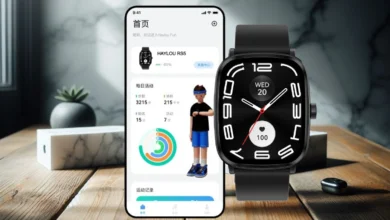Como personalizar os dados da tela do relógio Garmin
Cansado de ver as mesmas informações durante seus treinos? Quer ter acesso instantâneo às métricas que realmente importam para você? Com o Garmin, você tem total controle sobre as telas de dados do seu relógio, podendo personalizar quais informações são exibidas e como elas são organizadas.
Neste tutorial, mostraremos como personalizar as telas de dados do seu relógio Garmin, permitindo que você personalize sua experiência de treino e tenha acesso às informações que mais importam para você. O processo é simples e pode ser feito diretamente no seu relógio ou através do aplicativo Garmin Connect.
1. Acesse as configurações
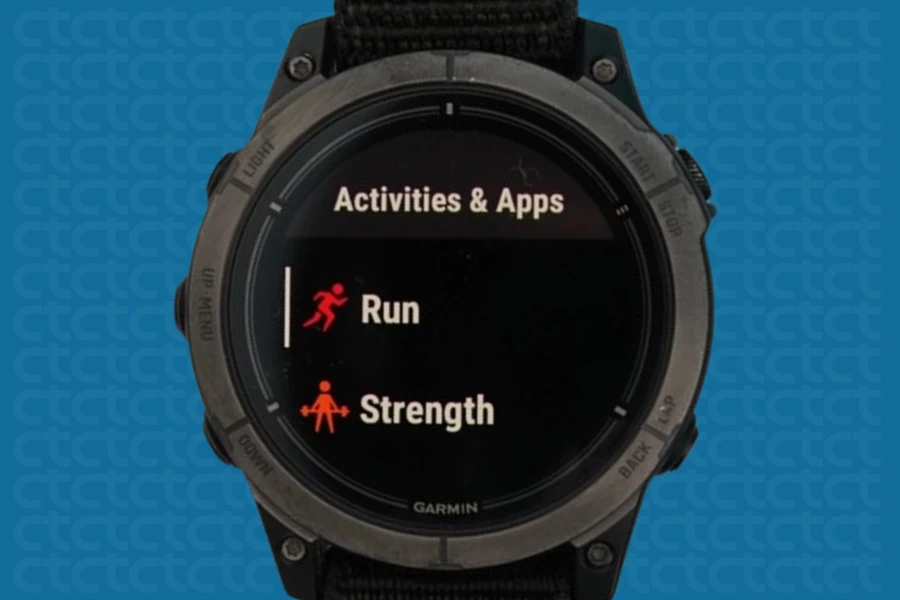
- Pressione e segure o botão de configurações do seu relógio Garmin.
- Toque em “Atividades e aplicativos”.
- Selecione o tipo de treino que você deseja personalizar.
- Toque em “Configurações (tipo de atividade)”.
- Selecione “Telas de dados”.
2. Edite uma tela existente

- Selecione a tela de dados que você deseja editar.
- Pressione o botão “Iniciar/Parar” para entrar no modo de edição.
- Escolha entre:
- Reordenar: altere a ordem dos campos de dados na tela.
- Alterar layout: modifique a quantidade de campos de dados exibidos na tela.
- Alterar campos de dados: substitua as métricas existentes por novas.
3. Adicione nova tela
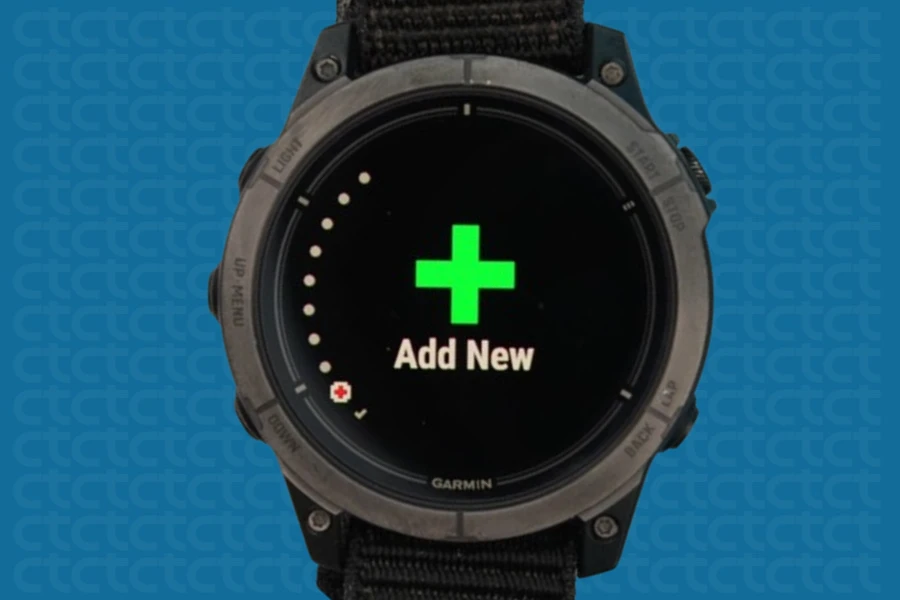
- Na tela “Telas de dados”, toque em “Adicionar Novo”.
- Selecione o layout desejado para a nova tela.
- Preencha os campos de dados com as métricas que você deseja acompanhar.
4. Salve e reordene a tela

- Editando tela existente: pressione o botão “Iniciar/Parar” para confirmar as alterações.
- Adicionando nova tela: pressione o botão “Iniciar/Parar” para salvar a tela.
- Reordene as telas de dados usando os botões “Para cima” e “Para baixo”.

Dicas:
- O processo de personalização pode variar ligeiramente de acordo com o modelo do seu relógio Garmin.
- Consulte o manual do usuário do seu relógio para obter instruções específicas.
- O aplicativo Garmin Connect também permite personalizar as telas de dados do seu relógio.
- Experimente diferentes layouts e combinações de campos de dados para encontrar o que funciona melhor para você.
Com um pouco de tempo e personalização, você pode ter as telas de dados perfeitas para acompanhar seu progresso e alcançar seus objetivos de treino.
Seguindo esses passos simples, você poderá personalizar as telas de dados do seu relógio Garmin de acordo com suas preferências e necessidades individuais, garantindo uma experiência de treino mais personalizada e eficaz. Lembre-se de que você também pode realizar essas personalizações através do Garmin Connect, se preferir.